Een afwezigheidsantwoord instellen in Windows 10 Mail

Als u een tijdje niet op kantoor bent, kunt u Mail in Windows 10 instellen om te antwoorden automatisch naar alle e-mails die u ontvangt, zodat mensen weten dat u in die tijd geen e-mails leest of beantwoordt.
Momenteel worden automatische antwoorden in Mail alleen ondersteund voor Outlook.com, Live.com, Hotmail en Office 365 accounts.
Als u een afwezigheidsantwoord wilt instellen in Mail voor een van die accounts, klikt u op het tandwielpictogram in de linkerbenedenhoek van het venster.
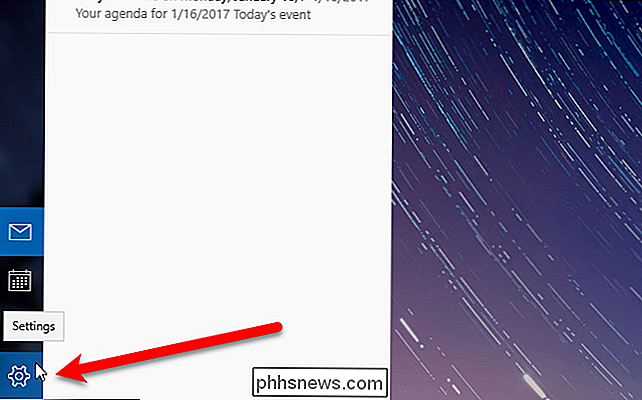
Klik op 'Automatische antwoorden' in het deelvenster Instellingen dat naar buiten schuift aan de rechterkant.
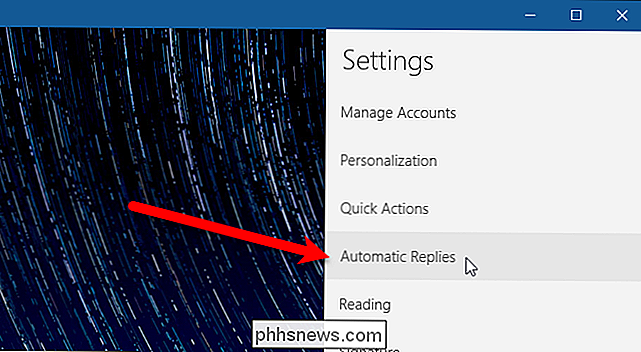
Selecteer het account waarvoor u automatische antwoorden wilt verzenden via de vervolgkeuzelijst 'Selecteer een account'.
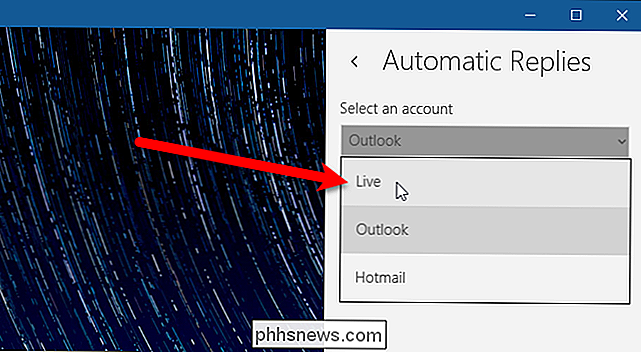
Klik op de knop 'Automatische antwoorden verzenden' om automatische antwoorden voor het geselecteerde account in te schakelen. dus het wordt donkergrijs en leest Aan. Voer het bericht in dat u als automatisch antwoord wilt verzenden in het vak onder de schuifknop. Als u wilt dat het antwoord alleen wordt verzonden naar personen in uw lijst met contactpersonen, vinkt u het vakje "Alleen antwoorden op mijn contacten verzenden" aan. U kunt automatische antwoorden instellen voor alle ondersteunde accounts in Mail, maar u moet dit voor elk afzonderlijk account doen.
Klik ergens links van het rechterdeelvenster om het te sluiten.
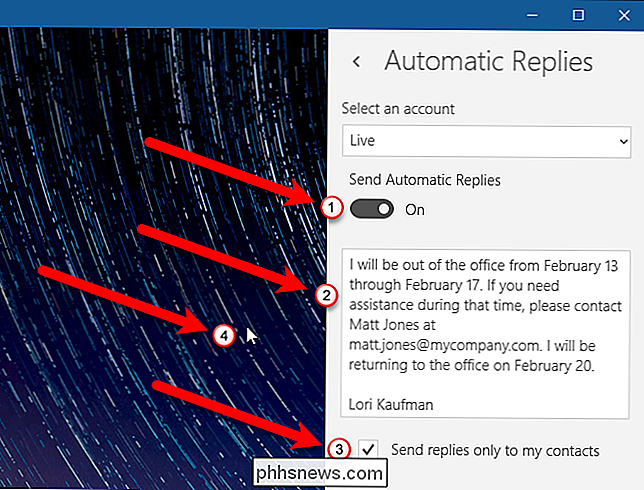
Nu, wanneer iemand u een e-mail stuurt, zij ontvangen automatisch het antwoord dat u hebt ingesteld.

U ontvangt nog steeds e-mailberichten die naar u zijn verzonden terwijl het automatische antwoord is ingeschakeld. Boven aan het venster Mail verschijnt een berichtbanner wanneer automatische antwoorden zijn ingeschakeld voor het momenteel geselecteerde e-mailaccount. Als u automatische antwoorden voor de huidige account wilt uitschakelen, klikt u op de knop 'Uitschakelen' aan de rechterkant van de berichtbanner. U kunt ook op "Afwijzen" klikken om de banner in de huidige sessie te verbergen (totdat u E-mail sluit en opnieuw opent), als u niet klaar bent om automatische antwoorden uit te schakelen. De volgende keer dat u Mail opent, wordt de banner weer weergegeven. Helaas is er geen manier om een datumbereik voor de automatische antwoorden in Mail op te geven, dus vergeet niet ze uit te schakelen met de banner boven aan de pagina. venster of het scherm Automatische antwoorden in de Instellingen.
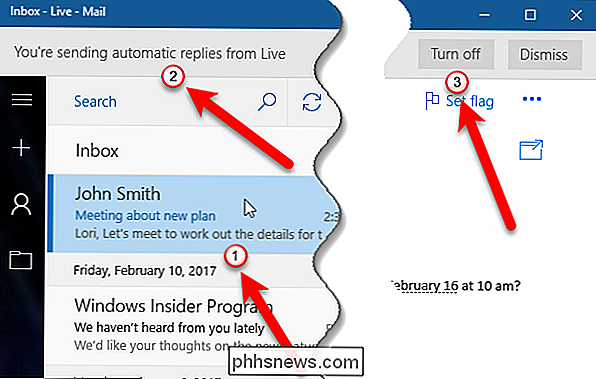

Chrome verwijdert zwervende mijnextensies voor cryptocurrency, maar niet tot juni
De Chrome Web Store staat vol met valse crypto-valuta mijnwerkers en Google is niet van plan ze te verwijderen tot juni. Inderdaad: juni. Google heeft vandaag aangekondigd extensies te verwijderen die mijn valuta gebruiken zonder toestemming van de gebruiker, wat geweldig is. Maar opduikende extensies zoals CryptoTab, hierboven weergegeven, blijven in de winkel.

Wat is Mixed Reality op Windows 10 en moet u een headset kopen?
Microsoft bouwt een ecosysteem van headsets van "Mixed Reality" van verschillende pc-fabrikanten. Ondanks de misleidende naam, zijn de eerste headsets die je vandaag kunt kopen eigenlijk alleen maar virtual reality headsets, zonder toegevoegde augmented reality-mogelijkheden. Deze apparaten waren oorspronkelijk ontworpen om minder duur te zijn dan de Oculus Rift en de HTC Vive, maar de Oculus Rift kost nu $ 399, wat dezelfde prijs is als de goedkoopste Mixed Reality-headsets.


